Premiereで動画編集 タイトル(テロップ・字幕)の作成
テロップ(字幕)をつけよう!
Premiereでは、テロップや字幕のことを、タイトルと呼び、様々な書体や縁取り、ドロップシャドーなどの設定を加える事が出来ます。Premiereでは、バージョンアップごとにタイトルの作成機能を強化しており、以前のバージョンと比べると相当に自由度が高くなっています。
Adobe Title Designerの起動
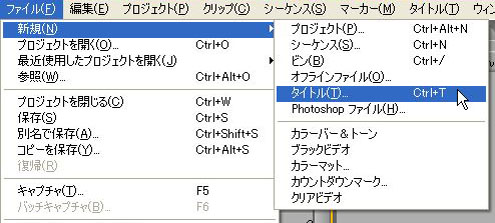
メニューバーのファイルから新規を選び、タイトルをクリックします。
タイトル名の設定
タイトル名を設定します。ここで付けた名前でタイトルが保存されますので、分かりやすい名称で名前をつけましょう。
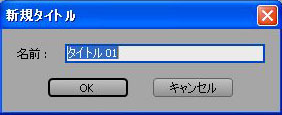
テロップの作成
文字ツールを選択して、ビデオの画像が表示されている枠内をクリックすると、文字を入力できるようになりますので、使用したい文字や文章を入力してください。

文字の入力が完了したら、フォントの種類や色を決定します。フォントの設定はタイトルデザイナー右側のタイトルプロパティから変更できます。文字の色や大きさが決まったら、選択ツールに切り替えて、位置を調整しましょう。
テロップの修正
文字ツールで確定された文字や文章をクリックすると再度設定可能な状態となります。
タイトルデザイナーの終了
タイトルデザイナーの×印をクリックして終了すると、プロジェクトウインドウにタイトルがクリップとして追加されています。タイトルは他のクリップと同様にタイムラインへ並べて使用できます。
クリップになってしまったテロップの修正
プロジェクトウインドーからテロップを選びダブルクリックすると再度修正が可能です。
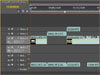
Adobe Premiereの解説 トップ
adobe Premiereは、キャプチャー(PCへの取り込み)、編集、エフェクト、書き出しの出来る統合編集ソフト。もちろんテロップや静止画入れる事も可能です。
adobe Premiereは、キャプチャー(PCへの取り込み)、編集、エフェクト、書き出しの出来る統合編集ソフト。もちろんテロップや静止画入れる事も可能です。
デジカメ 動画編集 花の名所・観光スポット 旅行情報 HANGAR7
当サイトはリンクフリーです。
© 2008-,hangar7,All Rights Reserved
その他の人気コンテンツ
更新情報
